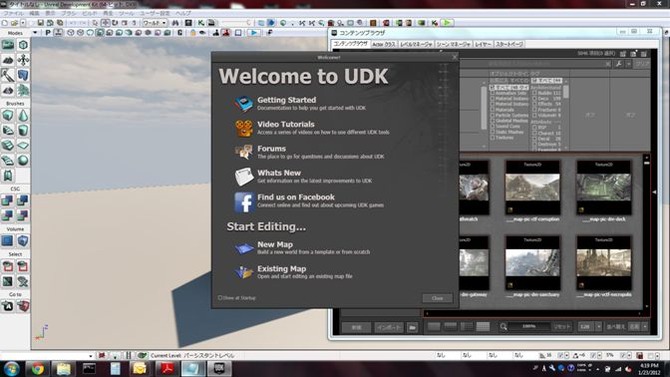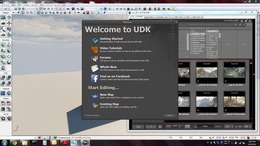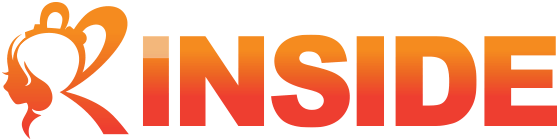|
■UDKについておさらい
UDKとはUnreal Development Kitの略で、商用のゲームエンジンである、アンリアル・エンジン3をベースに、主にC++のコード部分を省いた一般向けのゲーム開発キットです。
UDKではC++部分の参照・拡張はできませんが、UnrealScript というアンリアル・エンジンに特化したスクリプト言語でプログラミングしてゲームを拡張していくことが可能です。
さらに、もっと簡単に素早くゲームデザイン・レベルデザインをするためのGUIスクリプティング環境であるKismetで機能ノード(ブロック)を繋ぎ合わせることでゲームを形作っていくことも可能でして、ゲームを構築するための基本ノードは既にあり、さらにこのノードをゲームに合わせてUnrealScriptで追加していくことが可能です。
 |
実際、『ギアーズ・オブ・ウォー』シリーズも、プログラマがUnrealScriptを使ってゲームに必要なノードやプレイヤー・敵のコードを書き、ゲームデザイナー・レベルデザイナーがKismetでレベル(ステージ)構築を行っています。
さらに、商用版のみの機能ですが、UnrealScriptのメソッドの一部だけC++化することが簡単にできるので、『ギアーズ』の場合はC++も併用しています。
じゃぁUDKの処理速度は遅いのか?と言われると…Noと言えます。エンジン側は既にネイティブコードで相当の最適化が施されていますし、さらに最近のCPU+GPUのPC環境が使えるなら、UnrealScriptでもPS3やXbox360のネイティブ環境にひけを取らない速度で実行できちゃいます。な・の・で・・・逆に言うと、UDKさえあればギアーズレベルのものを作ってしまうことさえ可能です。ダウンロードするだけでそのようなハイエンドのゲーム制作環境を手に入れられる時代なのです。
■開発環境の確認と準備
まずは開発環境の最低スペックが満たされているか確認してみてください
http://udn.epicgames.com/Three/UE3MinSpecsJP.html
最低スペックとして、
PCとWINDOWS XP(SP2)以上の環境(WINDOWS 7 64BIT推奨)
2GHZ以上のCPU(2GHZ以上のマルチコアCPU推奨)
2GB以上のRAM(8GBのRAM推奨)
シェーダーモデル3.0以上に対応したGPU(NVIDIAの8000シリーズ以上推奨)
3GB以上のハードディスクの空き容量(もっと大きな空き容量推奨)
※ DX11開発の場合はGPUがNVIDIA 400シリーズ以上、ATI 5000シリーズ以上である必要があります
開発環境の確認ができたら、何はともあれUDKのダウンロードとインストールですね。
■UDKのダウンロード
http://www.udk.com/ サイト中の http://www.udk.com/download から、最新のUDKをダウンロードしてインストールしてください。
インストール時のデフォルト設定では、UDKは毎月のバージョン毎に別々のフォルダにインストールされるようになっているので、前のバージョンをアンインストールしない限り複数の月のバージョンを使い続けられます。
今回は最新のUDK December 2011を使うことにします。以前のUDKで既に作りかけのものがある場合は、古いものはアンインストールせずに残しておいてください。
稀に大きな改変もあるので、前のバージョンも残しておきつつ新しいバージョンをインストールして、前のアセットを新しいバージョンにコピーして動かして様子を見てから移行するのがお勧めです。
■起動
ダウンロードしたインストーラ(UDK December 2011の場合UDKInstall-2011-12-BETA.exe)の実行が完了すると、Windowsのスタートメニューに「Unreal Development Kit」が登録されますので、その中の「UDK-2011-12」の「UDK Game」を実行するとUDKに付属のサンプルゲームを動かしてみる事が可能です。今回は、ゲーム制作を行いたいので「UDK Editor」の方を起動してください。
 |
起動すると以下のように、3Dモデリングツールで見かけるような画面が現れると思います。
 |
濃いグレーの「Welcome to UDK」ウインドウは閉じてしまって構いません。(「ヘルプ」メニューから再度表示することも可能です)、もう一つの濃いグレーの「コンテンツブラウザ」ウインドウは制作したアセット(モデルデータ等)を管理したり、各種統計情報を見るためのブラウザなのですが、今回は導入編なのでこちらのコンテンツブラウザの説明は割愛します、閉じてしまいましょう。(画面上部のアイコン列中の双眼鏡アイコンと緑色のKアイコンの間の、黒地にUの文字のアイコン、もしくは「表示」メニューの「ブラウザウインドウ」の「コンテンツブラウザ」、もしくはCtrl+Shift+Fでいつでもコンテンツブラウザを開くことができます。
 |
TIPS: さらに別の方法としてエディタ上でオブジェクトを選択してCTRL+Bを押すことで、コンテンツブラウザでそのオブジェクトが選択された状態でを開くことも可能です。
それでは、コンテンツブラウザの下に隠れていいたパース(3D)ビューに表示されているテンプレートのレベルを動かしてみましょう。
■テストプレイ
エディタ上部のアイコン群の一番右側、緑の右向きの矢印が「プレイ」アイコンです、「Play this level in an editor window. ...」と説明がありますが、時々ドキュメント上で「PIE」と略されている場合がありますがこのアイコンからのプレイを指しています。
PIEから抜ける場合は「Esc」キーで抜けられます。
 |
で、この「Esc」キーで抜ける・抜けない処理もカスタマイズしてしまえるので、モードにより抜けられなかったりする場合がありますが…ウインドウ上右上のWindowsの標準機能「終了」アイコンでも終了できます。
ま、コンソールコマンドを使えば何でもアリなんですけどね。
ということで…
■コンソールコマンド
コンソールコマンドを少しだけ紹介しておきたいと思います。PIEだけでなく、ゲーム中(製品版等で抑制していなければ)でも「Tab」キーを押すことで、コンソールコマンドを入力してプレイ中に各種機能を実行できます。
代表的なコンソールコマンド
•EXIT - プレイ終了
•PAUSE - ポーズ
•SLOMO 数値 – スローモーション
•GOD - 無敵
•FLY - 空中移動
•WALK - 歩行
•GHOST - 通り抜け
•EDITACTOR - Actor編集
詳しくはこちら
http://udn.epicgames.com/Three/ConsoleCommandsJP.html
■ドキュメントやフォーラム
まずは以下のページからリンクを辿っていくと大雑把に把握できます。
•Unreal Engine 3 Development Kitへようこそ
http://udn.epicgames.com/Three/DevelopmentKitHomeJP.html
•Unreal Development Kitでプログラミングを始める前に
http://udn.epicgames.com/Three/DevelopmentKitProgrammingJP.html
•初めてUnrealScriptプロジェクトを作成する前
http://udn.epicgames.com/Three/DevelopmentKitFirstScriptProjectJP.html
そして、操作や制作で何か分からない事が出てきたら、検索機能がお勧めです。ドキュメントページ右上の「Search」というボタンの左の入力欄に検索したい言葉を入れて「Search」ボタンクリックでサイト内の検索が可能です。
 |
さらに、UDKユーザーの皆さんのコミュニケーションや、情報交換の場として日本語フォーラムも開設しました。
http://forums.epicgames.com/forumdisplay.php?f=408
 |
(ちなみに僕も時々?出没します)
その他に、ちょっとしたTips をtumblrに書き始めましたのでこちらも時々覗いてみてください。
http://epicgamesjapan.tumblr.com
 |
あとはtwitterのアカウントもあり…
@EpicGamesJapan でUDKやUE3のアップデート情報等をつぶやいたりしています。
(僕個人のは @junyash ですが、朝夜の通勤時間等でヒマな時しか見たりつぶやいたりしないです)
■チュートリアルビデオ
チュートリアルビデオも日本語字幕化データ込みで配布していますので、こちらも覗いてみてください。
•Unreal Engine 3ビデオチュートリアル
http://udn.epicgames.com/Three/VideoTutorialsJP.html
■スターターキットとサンプルソース・データ
UDKを導入してすぐに様々なタイプのゲームの制作ができるようスターターキットというドキュメントとデータも公開しています。余力のあるみなさんは、こちらも覗いてみてください。
スターターキット
•横スクロールゲーム
http://udn.epicgames.com/Three/DevelopmentKitGemsPlatformerStarterKitJP.html
 |
•レーシングゲーム
http://udn.epicgames.com/Three/DevelopmentKitGemsRacerStarterKitJP.html
 |
•RTSゲーム
http://udn.epicgames.com/Three/DevelopmentKitGemsRTSStarterKitJP.html
 |
サンプルデータ
•JazzMiniGame
UDKをインストールしたフォルダのUDKGame\Content\Maps\Mobile\JazzMiniGame.udk
その他のソース付きサンプル
•Dungeon Defense開発者ブログ
http://udn.epicgames.com/Three/DungeonDefenseDeveloperBlogJP.html
•Dungeon Defenceソース
http://www.udk.com/showcase-dungeon-defense
 |
•Whizzleソースと30日の開発日誌
http://www.udk.com/showcase-whizzle
 |
■次回予告
次回はさらに深い説明をしつつ実践に入っていきたいと思います。Gamebusiness.jp 「Unreal Japan News(エピック・ゲームズ・ジャパン)」の今後にもぜひご注目ください。
■参考URL
•UDKサイト
http://www.udk.com/
•UDKドキュメント
http://udn.epicgames.com/Three/DevelopmentKitHomeJP.html
•UDK日本語フォーラム
http://forums.epicgames.com/forums/408-UDK-Japan
•エピック・ゲームズ・ジャパン tumblr
http://epicgamesjapan.tumblr.com/
•エピック・ゲームズ・ジャパン twitter
http://twitter.com/EpicGamesJapan